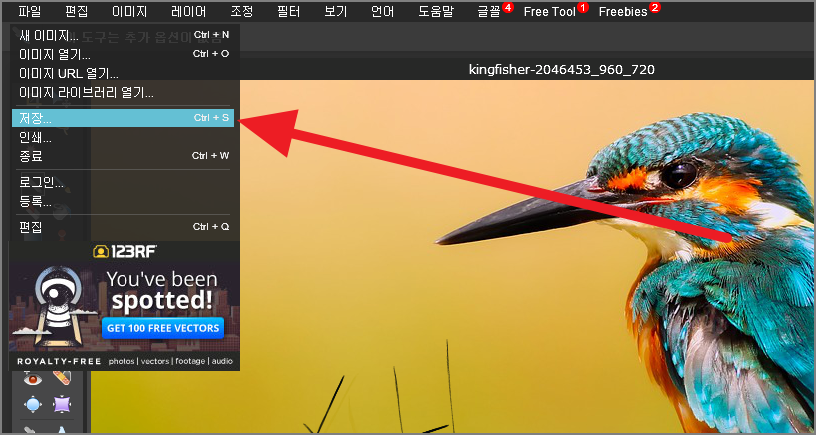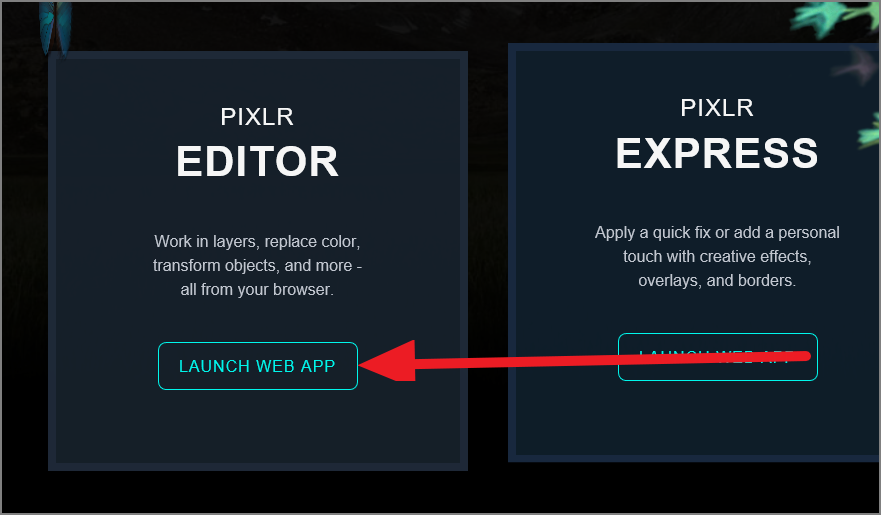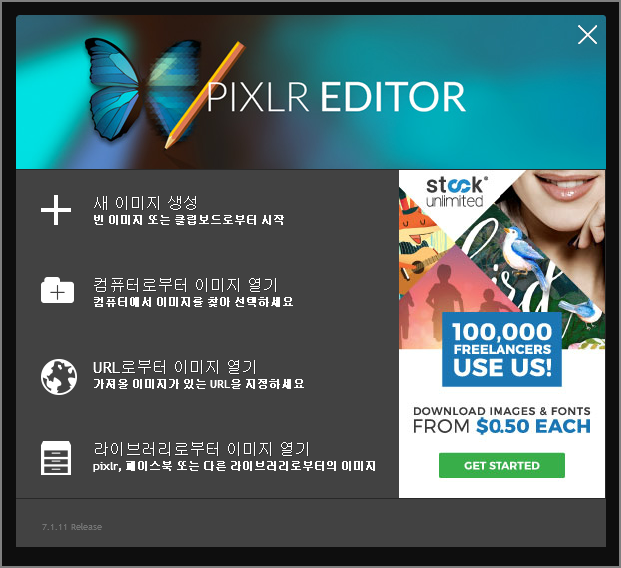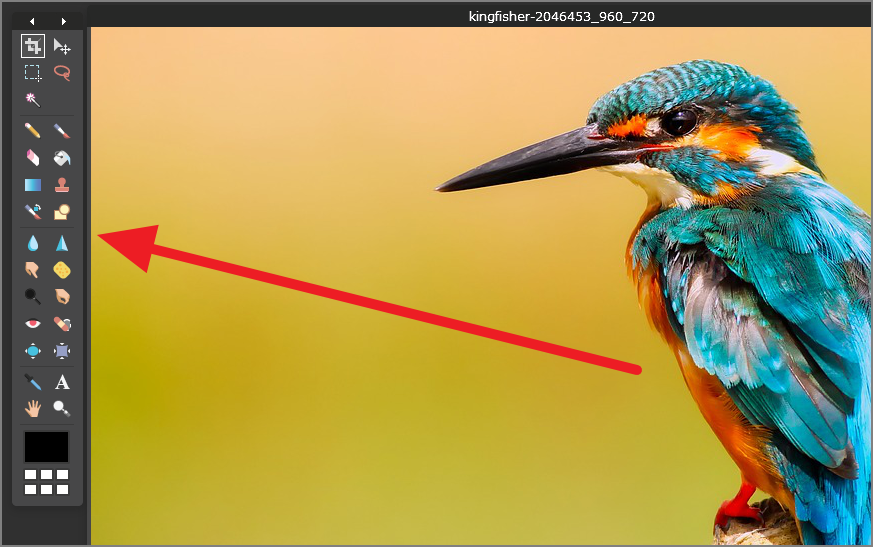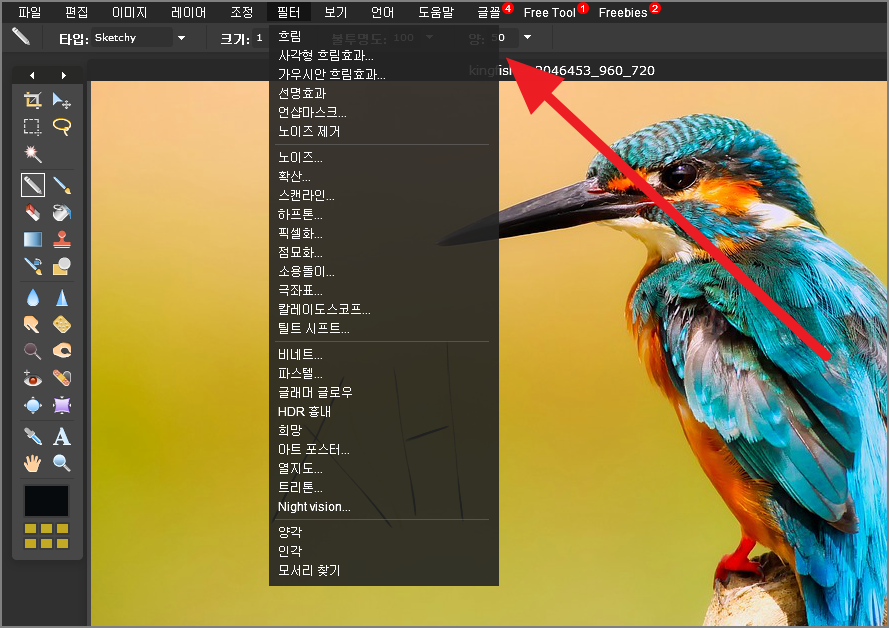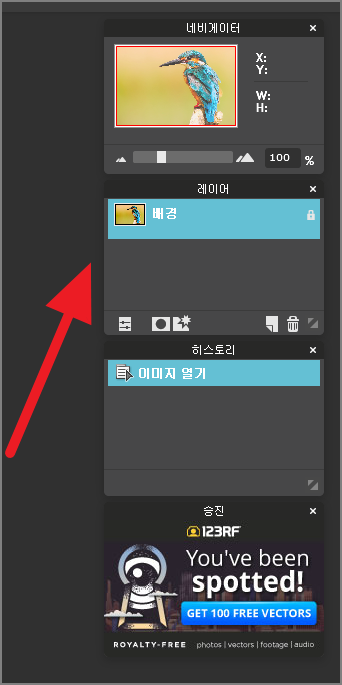어도비 포토샵은 이미지 편집 및 창작에 사용하는 프로그램으로 사용자에 숙련도에 따라 매우 전문적이고 창조적인 결과물을 만들어낼 수 있어 인기를 끌어모으고 있습니다. 다만 꽤나 고가의 유료 프로그램이기 때문에 반드시 요금을 지불하고 사용해야 하는 단점이 있습니다.
포토샾은 판매 가격이 높은 편이기 때문에 일반 사용자들에게는 꽤 큰 부담으로 느껴지기 때문에 무료로 사용가능한 인터넷 포토샵을 찾는 유저도 굉장히 많습니다. 이번 포스팅에서는 인터넷 포토샵 사이트인 픽슬러 에디터 홈페이지 바로가기 및 사용법에 대해 알아보겠습니다.
인터넷 포토샵
인터넷 포토샵
인터넷 포토샵 사이트인 픽슬러 에디터 (Pixlr Editor)의 홈페이지 주소는 아래에 첨부해놓았습니다. 홈페이지에 접속하시면 별도의 회원가입이나 로그인을 하지 않아도 이용할 수 있기 때문에 더욱 펼니하며 한글이 지원되어 언어의 부담이 전혀 없습니다. 간단한 사용법은 본문의 내용을 참고하시면 됩니다.
인터넷 포토샵
픽슬러 에디터 사이트에 접속하신 후 화면을 약간 밑으로 내립니다. 아래와 같이 Pixlr editor 라고 적혀있는 네모칸 하단의 Launch Web App 문구를 마우스로 클릭하시면 됩니다.
편집 및 창작에 사용하고자 하는 이미지를 불러오기 하시면 됩니다. PC에 저장되있거나 인터넷에 업로드된 사진을 불러오기할 수 있으며 새 이미지 생성을 통해 처음부터 새로운 창작도 가능합니다.
이미지를 불러오기하신 후 좌측에서 다양한 도구 및 브러시 도구를 사용할 수 있습니다. 포토샵에서 제공하는 도구들과 기능이 매우 유사하기 때문에 포토샵을 사용해본 적이 있다면 더욱 쉽게 사용하실 수 있습니다.
화면의 좌측 상단에 위치한 작업 메뉴를 이용하셔도 됩니다. 초보자라면 도구틀보다는 작업 메뉴를 이용하는 것이 더 편리합니다. 레이어, 필터, 편집, 이미지 관련, 저장 등 이용 가능한 모든 메뉴를 글자로 쉽게 찾아 볼 수 있습니다.
픽슬러 에디터 화면 또는 이미지 우측을 보면 전용 네비게이터가 존재합니다. 포토샵과 마찬가지로 레이어 및 히스토리 기능을 이용할 수 있습니다.
이미지 편집이 마무리 되었다면 아래와 같이 파일, 저장을 선택해 이미지를 저장할 수 있습니다. 컴퓨터 하드디스크와 Pixlr Cloud 중 한곳을 지정할 수 있으며 픽슬러 클라우드를 이용하시려면 반드시 회원가입과 로그인이 필요합니다.
지금까지 인터넷 포토샵 사이트인 픽슬러 에디터 (Pixlr Editor) 홈페이지 바로가기 및 사용법에 대해 알아보았습니다. 별도의 회원가입이나 로그인을 하지 않아도 무료로 사용할 수 있다는 장점을 가지고 있는데요. 포토샵과 사용법이 매우 유사하고 사용자의 숙련도에 따라 얼마든지 창조적이고 세련된 이미지를 만들 수 있습니다.